12/14 【Excel】1行おきに行を挿入したい
下画像のようなExcelの表の1行ずつに、空白の行を追加したい場合、簡単な方法はないでしょうか。
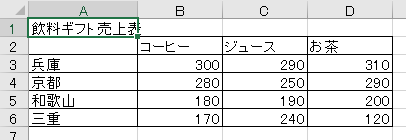
↓
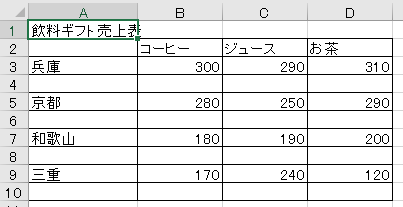
通常であれば4、5,6行を一行ずつ選択してから行を挿入すればいいのですが、少ない行ならまだしも、たくさんの行がある場合は面倒ですので別の方法も紹介します。
まず、今回は表の外側のE列に連番を入力して、オートフィルターをオンにしておき、
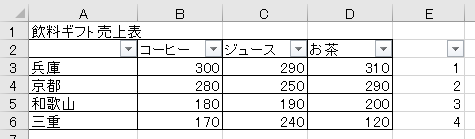
番号を真下にコピーして罫線も引いておきます。
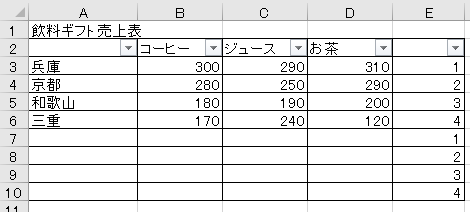
そして、E列を「昇順」で並び変えれば
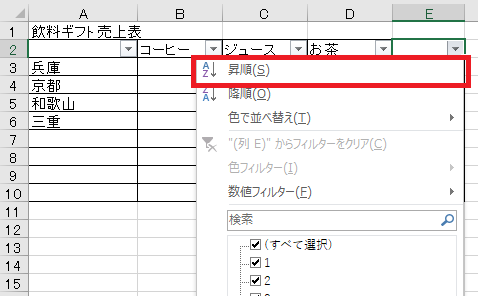
空白行が挿入された状態になりましたので、最後にE列を削除すれば終了です。
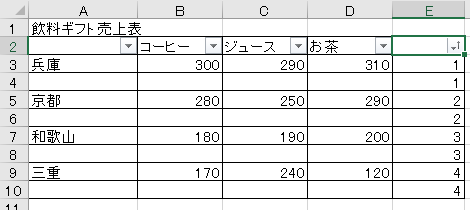
12/13 Windows 11のメモ帳に文字数カウント機能が追加
Microsoftはここ数年、Windows 11内蔵のメモ帳アプリの改良を徐々に進めています。今回、Windows 11 Canary/Devチャンネルで提供が開始されたメモ帳の最新バージョンでは、待望の文字数カウント機能が追加されたことがわかりました。Microsoftは文字数カウント機能について以下のように説明しています。
文字カウント
ステータスバーの新しい文字数表示で、ドキュメントの長さを把握できます。 テキストが選択されている場合、ステータスバーには選択されたテキストとドキュメント全体の文字数が表示されます。テキストが選択されていない場合は、ドキュメント全体の文字数が表示されるため、ドキュメントの長さを常に明確に把握できます。
日本語の文字数も正しくカウントできている模様。例えば「あいうえおかきくけこ」と入力した場合、ステータスバーに「10 characters」と表示され、その中の3文字を選択した場合「3 of 10 characters」と表示されます(表示は正式リリースまでに日本語に変更されると思われます)。
Windows 11のメモ帳には、ダークモードや、タブ機能、自動保存機能など、さまざまな新機能が導入されており、今後も改良が続けられていくことになりそうです。
■社員研修コース(1日)「ビジネス現場で使える関数」講座■
2/9(金)に社員研修講座を開催します。
1日で受けきる講座ですので、時間を取りにくい方も気軽に受講いただけます。
この講座はEラーニングではなく、目の前の講師が実際に講義をする形式ですので、その場で質問や疑問点をより解消しやすい講座です。
カリキュラムやお申込み方法についての詳細は、下記リンクからご確認ができます。
■パンフレット■
社員研修(1日コース)「 ビジネス現場で使える使える関数」講座
10/30 Microsoft Wordが生誕40周年へ。
文書を作成するときによく使われるWord。使われている方も多いと思います。
そんなWordですが、なんと生誕40周年を迎えることになりました!
Wordがはじめてリリースされたのは1983年であり、ちょうど「Apple Lisa」が6,000米ドルで発売された年で、IBM PCは1981年に登場したばかりでした。
当時はパーソナルコンピューター(PC)の黎明期ともいえる時代で、技術革新の目まぐるしい、ある種の黄金時代だったそうです。
また、最近のMicrosoftは「Word」の古い仕様を見直し、積極的に改善していく姿勢も見せています。例えば、ショートカットキーの増加やドキュメントの拡大といった変更を積極的に行うとのことです。
古くも新しい「Word」がこれからどのように変わっていくのか、目が離せないですね。
10/24 Microsoft Edgeでポイ活
Microsoft Rewards(マイクロソフト リワード)をご存じでしょうか。
Microsoftのサービスや製品を利用することでポイントを貯められるプログラムで、貯めたポイントはAmazonのギフトカードや抽選商品、寄付などに交換できます。Rewardsに参加するには、Microsoftアカウントが必要ですが、多くのWindows利用者は初期設定時にMicrosoftアカウント取得されていることと思います。
Microsoft Rewardsでポイントを貯める方法はいくつかあります。例えば、Bingで検索すると1回につき5ポイント、Microsoft Edgeでウェブを閲覧すると1時間につき5ポイントが貯まります。ほかにも、クイズやアンケートなどのアクティビティに参加することで、ボーナスポイントを獲得できるようですが、クイズやアクティビティは、日本向けでない内容も多いので難しいです。
取得されたポイントには有効期限がありません。そのため、Microsoft Edgeを使用するようにしていると、検索によって知らず知らずのうちにポイントが溜まっていきます。5,250ポイント貯めるとAmazonのギフト券600円分と交換できるようですから、ときどきMicrosoft Rewardsのサイトをチェックしてみてください。
※Microsoft Rewardsのサイトはこちら
(Microsoft Rewards公式サイトに繋がります)
10/23 Google Chromeのアドレスバーが改良
米Google社は、10/18(現地時間)に、同社のブラウザソフト「Chrome」のアドレスバーの改良を行ったことを発表しました。
主な改良点は次の5項目です。
①オートコンプリート機能の改善
アドレスバーにURLを入力する際、従来は先頭から正しく入力した場合のみ、
オートコンプリートが機能しました。
今回の改良ではURLの一部を入力するだけで、オートコンプリートが機能するようになります。
②タイプミスの自動修正
URLのタイプミスをしてしまった場合、過去に訪問したWebサイトを中心に候補が表示されるようになります。
③ブックマークフォルダー内の検索
アドレスバーからブックマークバー内の検索ができるようになります。
検索キーワードにフォルダー名を組み合わせることで、検索範囲を限定することも可能となります。
④人気サイトのサジェスト機能
URLが正確で無い時に、関連の人気サイトを推測して、候補として表示されるようになります。
⑤ビジュアルレイアウトの改善
アドレスバーがより見やすく、検索結果の応答速度も向上しています。
②・③・④の機能は、PC・モバイル版双方で利用可能の機能となっています。
お手元の機器で、早速試してみてはいかがでしょうか。
10/17 マラソンのゴール予想タイムはどのように計算している?
10月15日(日)にパリ五輪のマラソン日本代表選考レースであるMGC(マラソングランドチャンピオンシップ)が行われ、男女2名ずつの代表が内定しました。テレビ中継をご覧になった方もいらっしゃったのではないでしょうか。
さて、テレビのマラソン中継を見ていると、先頭を走る選手が5km通過するごとに、ラップタイムなどと一緒にゴール予想タイムが表示されます。このゴール予想タイムはどのように計算されているのでしょうか。
一昨日のMGCは男子がTBS、女子がNHKにて中継されましたが、どちらもタイムより順位が重要なレースであったためか、ゴール予想タイムの表示はあまり見られませんでした。それでも女子の30km地点で以下のような表示が出てきました。
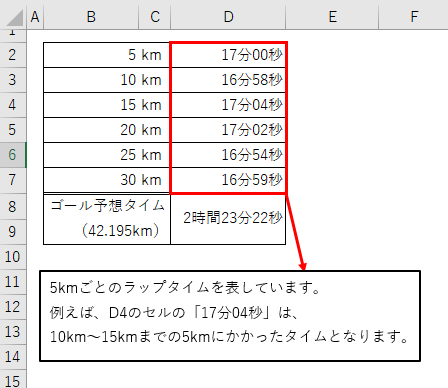
※実際の画像は使用できないため、Excelで作成しています。実際の表示とは異なります。
ゴール予想タイムは「2時間23分22秒」となっていました。これは残りの12.195kmを、直前(25km~30kmまで)のラップタイム「16分59秒」のペースで走り続けたとして計算されたタイムです。
Excelでは以下のような式を入れてみると計算できます。
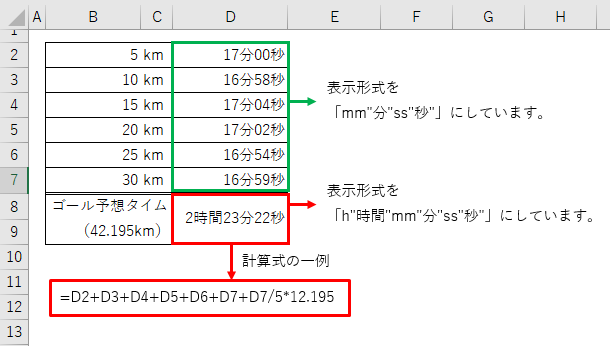
※正しい計算式は数通りあると考えられますが、ここでは四則演算を使用した一例を挙げています。
実際の優勝タイムは「2時間24分09秒」でした。このレースは30kmを過ぎてから後方にいた選手が逆転して優勝したということもありますが、マラソンは特に30km以降のペース変動が激しくなる傾向にあるため、なかなか予想通りという訳にはいかないものです。
ゴール予想タイムの計算方法は他にも幾つか考えられます。
①スタートからゴールまで一定のペースで走り続けるとして計算する。
(今回のレースだと、30kmまでの5kmごとの平均ラップタイムは「16分59.5秒」であり、そのペースでゴールまで走り続けると考える)
男子マラソンを中継していたTBSは、こちらの計算方法を用いていました。
②直前2つのラップタイムの変動を加味して計算する。
(今回のレースだと、20km~25kmまでは「16分54秒」、25km~30kmまでは「16分59秒」とラップタイムが5秒落ちているので、今後も5kmごとに5秒ずつラップタイムが落ち続けると考える)
などです。①だとゴール予想タイムは「2時間23分24秒」、②だと「2時間23分44秒」となります。興味のある方は計算式を考えてみてください。(②は少し大変です)
教室の受講生さんの中には、Excelの操作になかなか慣れず苦労されている方がいらっしゃいます。
ここで取り上げたのは一例に過ぎませんが、計算に限らず表作成や関数などを、ご自身が興味あるものに対して使ってみると、楽しみながらスキルを身に付けていくことができると思います。
10/11 Excel上でテトリスをプレイ
Microsoft Excelの機能を駆使して作られたテトリスが、本格的ですごいと話題です。
制作したのは、東大の大学院で知能機械情報学を専攻するこんぺきさん。高校時代に情報の授業が暇すぎて、学校のPCで作ったのだそうです。X(Twitter)にはプレイ中の画面を投稿。テトリミノを積んだり消したりできるのはもちろん、次に来るテトリミノ(NEXT)の表示やスコアの計算まで再現されています。
リプライでは「Excelってこんなこともできるのか」「授業中に作れるのがすごい」「Excel方眼紙(レベル100)だ……」と驚きの声が多数上がりました。こんぺきさんは同様にExcelで作った「2048」や、小学生時代に3DSの「プチコン」で作ったオセロも公開。また、大学に進んでからは、Nintendo Switchのカメラで監視して制御し、ポケモンの厳選やポフィン作りを自動化するシステムを作っています。
作った方もすごいですが、表計算以外でもExcelにはこういった事も出来るというのが驚きですね。
【動画】Excelでテトリスをプレイする様子
https://twitter.com/i/status/1709448634079854813
10/7 Copilot(コパイロット)はご存知ですか?
Copilot(コパイロット)をご存知でしょうか?
CopilotとはMicrosoft製品(Word、Excel、PowerPoint、Outlook、Teamsなど)の一般的なMicrosoftのアプリと連携して動くAIの支援機能です。
ざっくりとした捉え方をするのであれば、このCopilotが搭載されることで、スライド作成や議事録作成、メール作成がスピーディかつ高品質にできるようになります。
その便利な、機能を使うには一人当たり月額30ドルが必要であり、現時点では法人版のみの提供となっています。
では、ChatGPTとの違いが気になりますが、ChatGPTは文章で指示をすると、文章で答えを返してくれるAIですが、CopilotではExcelやPowerPointと連携し、図表の作成などにも対応しています。
また、それぞれの使用者に蓄積されている情報をたたき台にして、新たな文章や図表などを作成してくれます。
法人プランで契約をされている方、興味ありましたらCopilot、11月1日の公開となりますので、注目してみてください。
9/28 【Outlook】検索しても該当するメッセージが表示されない
Outlookは多くのパソコンに最初から入っているため、よく使われているメーラーの一つです。
ただ、WordやExcelと違い、パソコンを買い替えるなどした際にデータの移行に苦労することが多く、意外に苦労するアプリです。
今回は新しいパソコンにOutlookのアカウント設定を首尾よく終え、データファイルの移行も問題なくできたはずなのに、今まで検索できていた検索語句でメールが見つからなくなってしまった場合の対策を一つご紹介します。
データ移行したて、もしくはアドレスを設定したばかりの時は、検索しても目的のメールが見つからないことがありますが、その一つの原因はインデックス処理がまだされていないことによります。
これが原因ならば、時間が経てば正常な状態になるはずですが、すぐにメールを探さなければならず待っていられないときや時間が経ってもダメなときは、手動でインデックス処理をすることができます。
その手順は、
①「ファイル」タブから「オプション」をクリック
②「検索」→「インデックス処理のオプション」をクリック
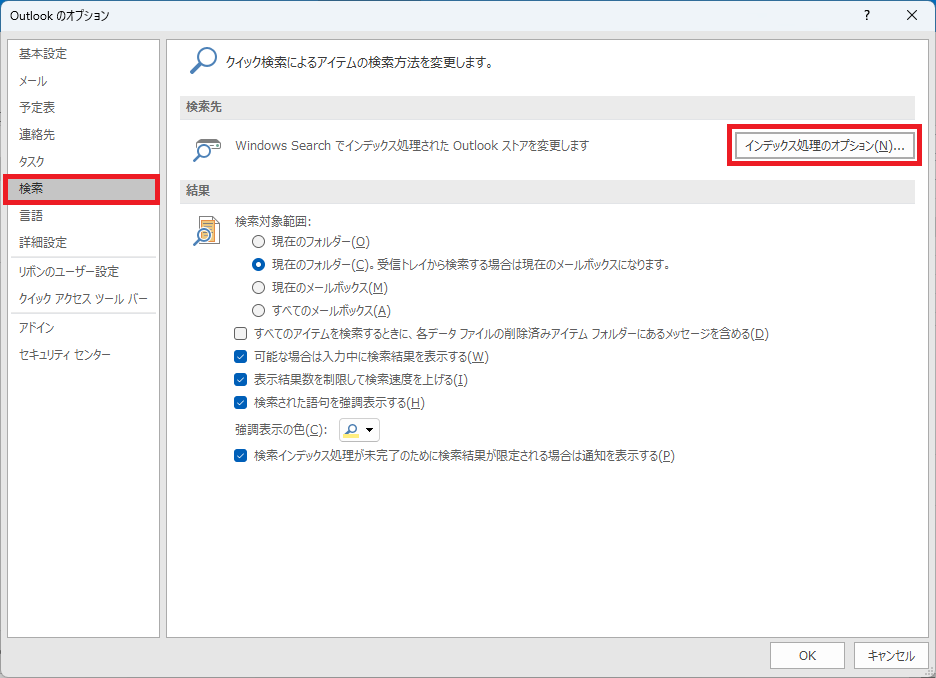
③「詳細設定」をクリック
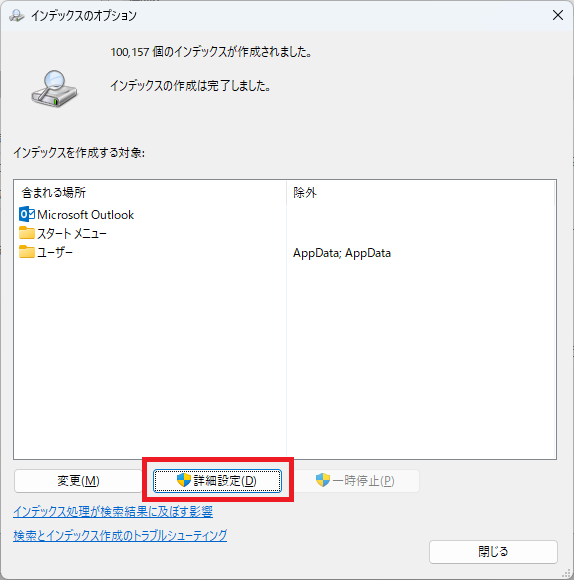
④「再構築」をクリック
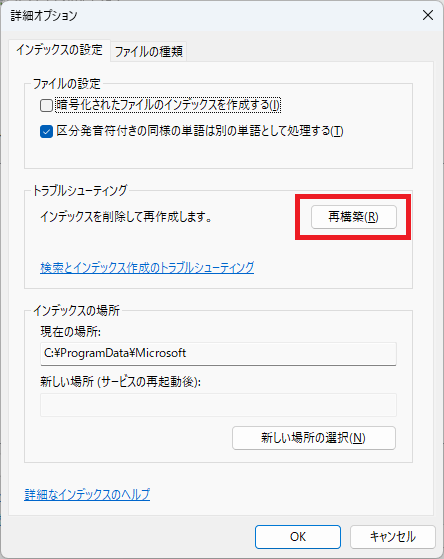
⑤Outlookを再起動
の手順です。